1. 목적
- 외장 NVME SSD Case(Enclosure)를 구매해서 사용하는데 10Gbps 속도 (대강 1000MB/s) 가 안나올 때
- 외장 USB 장치 속도 향상
2. 첫번째 해결방법 "향상된 성능" 사용
- 외장 드라이브 하드웨어 설정을 "향상된 성능" 으로 설정하여 성능을 높힐 수 있습니다.
- 다만, 이 옵션을 사용할 경우 장치 제거시에 항상 "안전하게 제거" 기능을 사용해야 합니다.
- 탐색기를 열고 드라이브를 선택한 후 "속성"을 클릭합니다.

- 차례로 "하드웨어" → "자신의 외장 SSD Disk Device" → "속성" 을 클릭합니다.

- 제거 정책을 향상된 성능으로 바꿔 주고 쓰기 캐싱 정책에도 체크해 줍니다. 설정 후 재부팅을 해줍니다.

3. USB 연결 케이블 변경
- 10Gbps 환경은 케이블에 의한 영향을 많이 받습니다. 케이블의 상태 또는 커넥터의 상태가 좋지 못하면 속도가 저하되거나 연결이 불안정하게 되는 경우가 종종 발생합니다.
- 품질이 좋은 USB 케이블을 여분으로 갖춰 두시고 케이블이 이상한지 비교 확인해 보세요.
- 10Gbps의 경우 USB 3.2 Gen2 에 대응하는 케이블이 필요합니다. 저의 경우 전에 사용하던 USB 3.0 케이블(USB 3.2 Gen 1)에서도 10Gbps 전송에 문제가 없었습니다.
4. 메인보드 사양 확인
- USB 3.0, USB 3.2 Gen1, USB 3.2 Gen2 이름이 혼동되는데 쉽게 이야기해서 예전 USB 3.0이 USB 3.2 Gen1과 동일하다고 생각하시면 됩니다.
- 10Gbps 이용은 메인보드에서 USB 3.2 Gen2를 지원해줘야 합니다. 최신 메인보드라 할지라도 엔트리 급의 칩셋은 USB 3.2 Gen2를 지원하지 않거나 칩셋에선 지원 하더라도 메인보드 제조사에서 급 나누기로 포트를 빼버리는 경우가 있으니 자신이 사용하고 있는 보드가 USB 3.2 Gen2를 지원하는지 살펴봅니다.
- 보드에서 지원하더라도 모든 포트에 Gen2가 사용되지 않으니 지원되는 포트 위치를 살펴봅니다.
- 메인보드에 USB 3.2 Gen2 포트가 있더라도 칩셋 사양에 따라 PCI-Express 슬롯 또는 보드에 내장된 NVME SSD 슬롯과 USB 3.2 Gen2 포트 대역폭을 공유하기 때문에 보드 후면에 위치하는 Gen2 포트가 정상적으로 동작하지 않을 수 있습니다.
- 인터넷에서 메인보드 모델명으로 메뉴얼을 찾아 직접 읽어보시는 방법을 추천드립니다. 제가 쓰고 있는 AMD B450m 보드에서는 PCI-Express 그래픽카드 1개, 보드내장 NVME 2개 사용시 Gen2 포트 사용이 가능 했습니다. 이 상태에서 PCI-Express 장치(내장 무선랜, 사운드카드 등) 추가 사용시 Gen2 포트 사용이 불가능 합니다.
5. 제안
- 10Gbps 연결시 5Gbps 대비 속도가 빨라지기는 하나 숫자로 보이는 향상폭에 비해 체감이 크지 않습니다.
- 또한, 케이블이나 연결 포트 상태에도 민감해 지며 "안전제거"를 통해 USB를 제거해야 합니다.
- 또한, 속도가 빨라지는 만큼 컨트롤러 발열도 증가하게 됩니다. 5Gbps로 사용시 발열설계가 미흡한 저가형 NVME Case를 사용해도 큰 문제가 없을 것으로 예상합니다.
- 사용 환경에 따라 다르겠지만 일반 USB 3.0(USB 3.2 Gen1)에 연결해도 충분히 빠른 속도를 체감할 수 있으므로 Gen2 연결에 너무 연연해 하지 않으셔도 될 것 같습니다.
- 아래는 제가 사용중인 Crucial P2 500GB NVME SSD의 Gen2, Gen1(USB 3.0) 속도 테스트 결과 입니다.

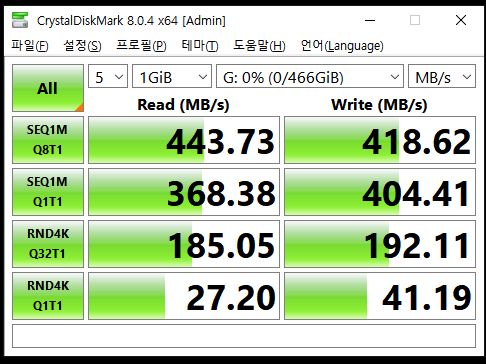
'팁과 사용기' 카테고리의 다른 글
| 대용량 SD카드 Diskmark 용량별, 카드리더기별 속도 측정 및 Windows to go 사용 가능할까? (0) | 2023.01.02 |
|---|---|
| 저가형 NVME, SATA Dual Protocol M.2 외장 Case 사용기(Aliexpress) (0) | 2022.11.28 |
| NVME M.2 SSD Case ORICO AM2C3-G2 사용기 (4) | 2022.11.12 |
| (미세팁) 윈도우10 운영체계 선택 화면(멀티 부팅) 에서 USB 키보드, 마우스 먹통 해결 (0) | 2022.08.08 |
| 캐리어 에어컨 리모컨 접점 불량 수리하기 (0) | 2022.03.06 |



댓글